iphone12如何清理微信缓存?相信大家都知道iPhone12是苹果官方最新发布的机型,目前已经有着很多的用户都入手体验了,但是大家对于清理微信缓存都不知道怎么操作,不过不用担心,今天小编要给大家介绍的就是清理微信缓存的方法,赶紧一起来看看吧。
iphone12清理微信缓存方法
1、解锁手机桌面里点击“微信”。
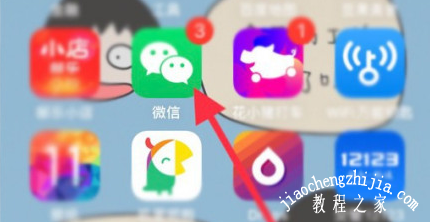
2、在手机上登录微 以后,请点击右下角“我”。
3、然后点击“设置”。
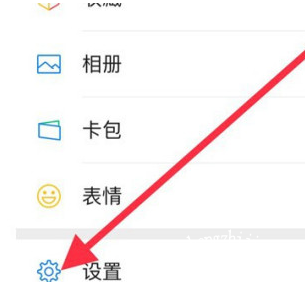
4、进入设置以后点击惹秤“通用”。
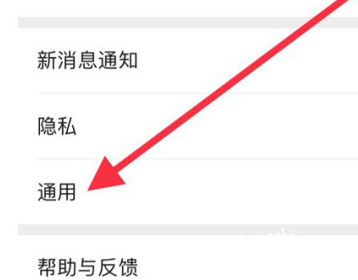
5、进入通用后点击“存储空间”。
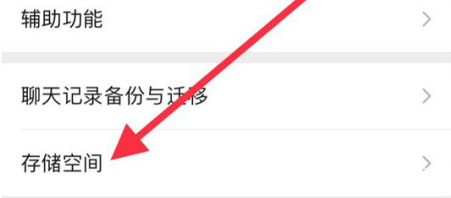
6、进入存储空间后点击“清理”,就完成啦!
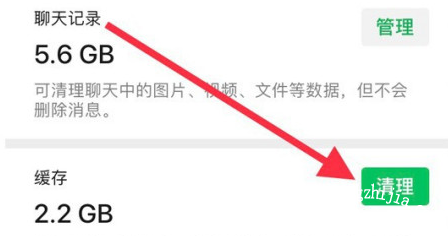
以上就时小编本期给大家带来的全部内容了,操作很简单,相信大家都能一看就会。快快收藏教程之家官网,之后每天都会有很多手机实用教程分享哦~















